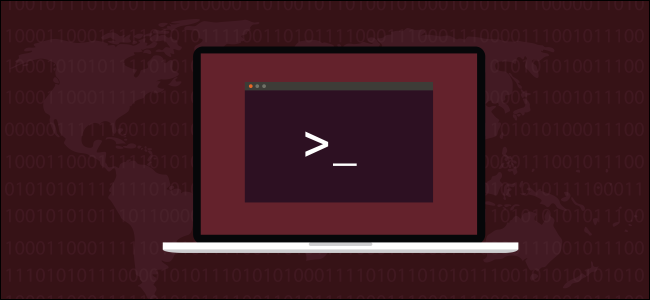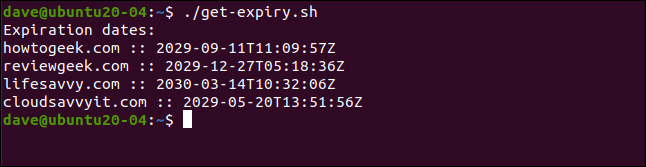- Как использовать команду whois в Linux
- Система Whois
- Установка Whois
- Использование whois с доменным именем
- Использование whois с IP-адресом
- Использование whois в скрипте
- Удобство и автоматизация
- Запрос данных DNS с помощью dig, whois и ping в Ubuntu
- Использование dig
- Тестирование DNS-записей с помощью dig
- Использование команды host
- Другие инструменты для опроса серверов имен DNS
- whois
Как использовать команду whois в Linux
Поиск в Whois расскажет вам много информации о том, кто владеет интернет-доменом. В Linux вы можете запустить поиск whois из командной строки. Мы проведем вас через это.
Система Whois
Система whois представляет собой список записей, которые содержат сведения как о владельцах доменов, так и о владельцах. Интернет-корпорация по присвоению имен и номеров (ICANN) регулирует регистрацию доменного имени и право собственности, но список записей проводится многими компаниями, известными как реестры.
Любой может запросить список записей. Когда вы это сделаете, один из реестров обработает ваш запрос и отправит вам данные из соответствующей записи whois.
Прежде чем идти дальше, важно, чтобы вы ознакомились со следующими терминами:
- Реестр: компания, которая управляет списком, содержащим набор доменных имен (их много).
- Регистрант: законный владелец домена; это зарегистрировано для этого человека.
- Регистратор. Регистрант использует регистратора для своей регистрации.
Запись Whois содержит всю контактную информацию, связанную с лицом, компанией или другим лицом, зарегистрировавшим доменное имя. Некоторые регистрации содержат больше информации, чем другие, а некоторые реестры возвращают различное количество информации.
Типичная запись whois будет содержать следующую информацию:
- The name and contact information of the registrant: владелец домена.
- The name and contact information of the registrar: организация, которая зарегистрировала доменное имя.
- The registration date: дата регистрации домена.
- When the information was last updated: дата последнего обновления информации о домене.
- The expiration date: дата освобождения домена.
Вы можете делать запросы whois в Интернете, но с помощью whoisкоманды Linux вы можете выполнять поиск прямо из командной строки. Это полезно, если вам нужно выполнить поиск с компьютера без графического интерфейса пользователя или если вы хотите сделать это из сценария оболочки.
Установка Whois
Команда whoisуже была установлена в Ubuntu 20.04. Если вам нужно установить его в вашей версии Ubuntu, вы можете сделать это с помощью следующей команды:
На Fedora используйте команду ниже:
И, наконец, на Манджаро введите следующее:
Использование whois с доменным именем
Вы можете использовать whoisкоманду с доменными именами или Internet Protocol (IP) адреса. Для каждого из них возвращается немного другой набор информации.
Мы будем использовать доменное имя для нашего первого примера:
Ответ из реестра whois начинается со сводки, а затем повторяется с добавлением дополнительной информации. Ниже приведен пример с удаленными заявлениями о товарных знаках и условиями использования:
Это достаточно понятно. Мы видим различные сведения о регистраторе и реестре, в том числе контактные данные, даты регистрации и т. Д. В списке есть несколько записей, которые вы можете не распознать.
Управление по присвоению номеров в Интернете (IANA) контролирует и координирует такие вещи, как зоны системы доменных имен верхнего уровня, системы адресации по протоколу IP и список реестров. Этот реестр имеет номер 299, который указан в списке как «IANA ID: 299.»
Строки «Статус домена» показывают состояние, в котором находится домен, и он может быть в нескольких одновременно. Состояния определены в расширяемом протоколе обеспечения. Некоторые из них встречаются редко, а другие ограничены определенными ситуациями, такими как правовые споры.
Следующие государства прикреплены к этой регистрации:
- clientTransferProhibited: Реестр домена будет отклонять запросы на передачу домена от текущего регистратора к другому.
- serverDeleteProhibited: домен не может быть удален.
- serverTransferProhibited: домен не может быть передан другому регистратору.
- serverUpdateProhibited: домен не может быть обновлен
Последние три обычно активируются по запросу владельца регистрации или в случае судебного разбирательства. В этом случае CNN, вероятно, потребовал, чтобы они были принудительно «заблокированы» доменом компании.
«DNSSEC» означает «Расширения безопасности системы доменных имен» , схему, которая позволяет распознавателю DNS-имен криптографически проверять, что данные, полученные из зоны DNS, действительны и не были подделаны.
Более длинная часть ответа показана ниже:
Это дает нам более или менее ту же информацию, что и резюме, с дополнительными разделами о регистранте и его контактных данных для административных и технических целей.
Имя регистранта называется «Менеджер доменных имен». Иногда за определенную плату компании предпочитают, чтобы их регистратор регистрировал домен от своего имени под общим именем, которое регистратор поддерживает для этой цели. Это, кажется, имеет место здесь. Однако, поскольку адрес регистранта — «1 Центр CCN», очевидно, кто является регистрантом.
Использование whois с IP-адресом
Использовать whoisс IP-адресом так же просто, как использовать его с доменным именем. Просто укажите IP-адрес после whois, вот так:
Это результат, возвращаемый whois:
Первый раздел содержит информацию об организации, которой принадлежит искомый IP-адрес (в данном случае один из многих, принадлежащих Amazon). Мы также получили некоторые идентификаторы, используемые для внутренней идентификации Amazon.com, Inc. в реестре.
Второй раздел содержит адрес и имя владельца регистрации, Amazon.com, Inc. Веб-адрес в поле «Ref:» содержит эту информацию в формате JavaScript Object Notation (JSON).
Другие разделы содержат контактную информацию, которая позволяет сообщать о проблемах, связанных со злоупотреблениями, работой сети, маршрутизацией трафика и т. Д.
Использование whois в скрипте
Чтобы использовать whois в скрипте, давайте предположим, что у нас есть набор доменов, для которых нам нужно проверить даты истечения срока действия. Мы можем сделать это с помощью небольшого сценария оболочки.
Введите это в редактор и сохраните как «get-expiry.sh»:
Установите для сценария разрешения на выполнение с помощью chmodкоманды, как показано ниже:
Запустите скрипт, назвав его по имени:
Срок годности для каждого домена извлекается из ответа из whoisиспользуя grepдля поиска строк , которые содержат строку «Действительно,» и используя awk для печати пятого элемента из этой строки.
Удобство и автоматизация
Да, вы также можете выполнять поиск в Интернете. Однако наличие whoisкоманды в окне терминала и сценариях обеспечивает удобство, гибкость и дает возможность автоматизировать некоторые из ваших рабочих нагрузок.
Источник
Запрос данных DNS с помощью dig, whois и ping в Ubuntu
Dig – это сетевой инструмент, позволяющий обращаться к серверам DNS за информацией. Он может быть очень полезным при диагностике проблем с направлением домена; также это отличный способ убедиться в правильной работе конфигураций.
Эта статья охватывает использование dig для проверки настроек доменного имени и выведения данных о том, как интернет видит домен. В ней также рассматриваются другие связанные с dig инструменты, такие как whois и ping.
Примечание: Для тестирования команд данное руководство использует сервер Ubuntu 12.04, но любой современный дистрибутив Linux будет работать таким же образом.
Использование dig
Основной способ использования dig – это указание домена, к которому нужно обратиться с запросом:
Для примера можно протестировать «duckduckgo.com», чтобы увидеть, какую информацию возвращает dig:
; > DiG 9.8.1-P1 > duckduckgo.com
;; global options: +cmd
;; Got answer:
;; ->>HEADER . duckduckgo.com. 99 IN A 107.21.1.61
. duckduckgo.com. 99 IN A 184.72.106.253
. duckduckgo.com. 99 IN A 184.72.106.52
. duckduckgo.com. 99 IN A 184.72.115.86
;; Query time: 33 msec
;; SERVER: 8.8.8.8#53(8.8.8.8)
;; WHEN: Fri Aug 23 14:26:17 2013
;; MSG SIZE rcvd: 96
Выведено достаточно много информации. Рассмотрим ее по частям.
; > DiG 9.8.1-P1 > duckduckgo.com
;; global options: +cmd
Вышеуказанные строки являются заголовком выведенного запроса. Можно также запустить dig в пакетном режиме (batch), потому надлежащая маркировка результатов имеет большое значение для обеспечения корректного анализа.
;; Got answer:
;; ->>HEADER
Следующая часть предоставляет техническое резюме результатов запроса. Здесь можно видеть, что запрос был успешным, что было получено 4 «ответа», а также использованные флаги.
;; QUESTION SECTION:
;duckduckgo.com. IN A
;; ANSWER SECTION:
duckduckgo.com. 99 IN A 107.21.1.61
duckduckgo.com. 99 IN A 184.72.106.253
duckduckgo.com. 99 IN A 184.72.106.52
duckduckgo.com. 99 IN A 1
Вышеприведенная часть содержит собственно искомые результаты. Она вновь формулирует запрос, а затем возвращает соответствующие DNS-записи для этого доменного имени.
Как можно видеть, выведены четыре записи «А» для «duckduckgo.com». Записи «А» выводятся по умолчанию. Это показывает IP-адреса, по которым отвечает доменное имя.
«99» – это TTL (то есть, «time to live») до того, как DNS-сервер перепроверит связь между именем домена и IP-адресом. «IN» означает, что класс записи является стандартным.
;; Query time: 33 msec
;; SERVER: 8.8.8.8#53(8.8.8.8)
;; WHEN: Fri Aug 23 14:26:17 2013
;; MSG SIZE rcvd: 96
Эти строки просто предоставляют некоторые статистические данные о фактических результатах запроса. Время запроса может указать на проблему с DNS-сервером.
Тестирование DNS-записей с помощью dig
Если доменное имя уже установлено, можно использовать dig для запроса информации.
Чтобы проверить, правильно ли установлены записи А, введите:
При необходимости проверить, правильно ли направлены почтовые серверы, введите:
dig your_domain_name.com MX
В целом, тип записи, поиск которой нужно провести, можно использовать после доменного имени в запросе.
Чтобы получить информацию обо всех записях, введите:
dig your_domain_name.com ANY
Это отобразит все записи, соответствующие базовому домену, а именно записи SOA, NS, A и MX.
Примечание: В связи с особенностями работы TTL и DNS иногда требуется некоторое время, чтобы внесенные изменения были переданы на сервер доменных имён. Если созданная запись не выводится, подождите, пока TTL достигнет 0, чтобы проверить, появилась ли данная запись.
Чтобы отобразить только фактический IP, на который направлен домен, введите:
dig your_domain_name.com +short
Использование команды host
Команда host является альтернативой команде dig. Данная команда действует подобным dig образом, а также использует многие её опции.
Обратите внимание: не нужно использовать флаг, чтобы изменить функциональность с обычного поиска DNS на обратный поиск.
Как и с командой dig, можно указать тип нужной записи. Для этого используется флаг «-t».
Чтобы вернуть записи «mх» Google, наберите:
host -t mx google.com
google.com mail is handled by 50 alt4.aspmx.l.google.com.
google.com mail is handled by 10 aspmx.l.google.com.
google.com mail is handled by 40 alt3.aspmx.l.google.com.
google.com mail is handled by 30 alt2.aspmx.l.google.com.
google.com mail is handled by 20 alt1.aspmx.l.google.com.
Так же легко можно получить и другие типы записей.
Все записи можно отобразить при помощи флага -а. Данное руководство не предоставляет выведенного результата, так как он достаточно длинный.
host -a google.com
Чтобы получить дополнительную информацию о хосте, можно вывести подробный результат с помощью флага «-v».
host -v google.com
Это действие предоставляет подробную информацию.
Другие инструменты для опроса серверов имен DNS
Ping является простым способом проверить, правильно ли распознается доменное имя.
Данная команда очень проста в использовании:
ping your_domain_name.com
PING your_domain_name.com (192.241.160.34) 56(84) bytes of data.
64 bytes from 192.241.160.34: icmp_req=1 ttl=64 time=0.026 ms
64 bytes from 192.241.160.34: icmp_req=2 ttl=64 time=0.038 ms
64 bytes from 192.241.160.34: icmp_req=3 ttl=64 time=0.037 ms
. . .
Она будет продолжать выводить информацию, пока не будут нажаты «CTRL-C».
Можно также сказать программному обеспечению использовать ping только определенное количество раз. Чтобы использовать ping три раза:
ping -c 3 your_domain_name.com
PING your_domain_name.com (192.241.160.34) 56(84) bytes of data.
64 bytes from 192.241.160.34: icmp_req=1 ttl=64 time=0.027 ms
64 bytes from 192.241.160.34: icmp_req=2 ttl=64 time=0.059 ms
64 bytes from 192.241.160.34: icmp_req=3 ttl=64 time=0.042 ms
— your_domain_name.com ping statistics —
3 packets transmitted, 3 received, 0% packet loss, time 2002ms
rtt min/avg/max/mdev = 0.027/0.042/0.059/0.015 ms
Данная команда может быть использована для того, чтобы проверить, относится ли доменное имя к назначенному IP-адресу.
whois
Протокол whois выводит информацию о зарегистрированных доменных именах, включая серверы имен, с которыми они настроены работать.
В то время как большая часть информации касается регистрации домена, этот протокол может быть полезен для того, чтобы убедиться, что серверы имен возвращаются правильно.
Запустите следующую команду:
Это выведет длинный список информации. Форматирование будет меняться на основе Whois-сервера, содержащего информацию.
В нижней части можно увидеть серверы домена, которые обеспечивают пересылку домена на правильные IP-адреса.
Источник